UG学习心得
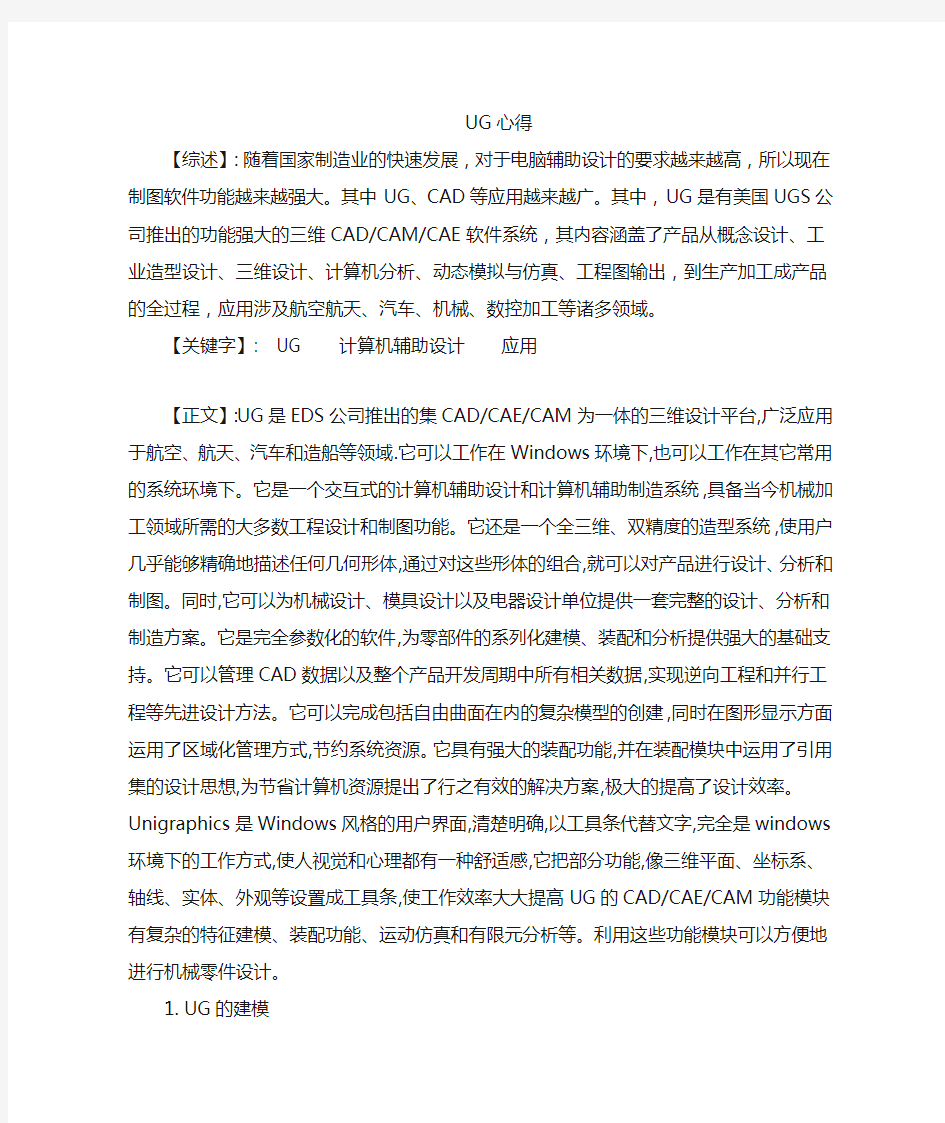
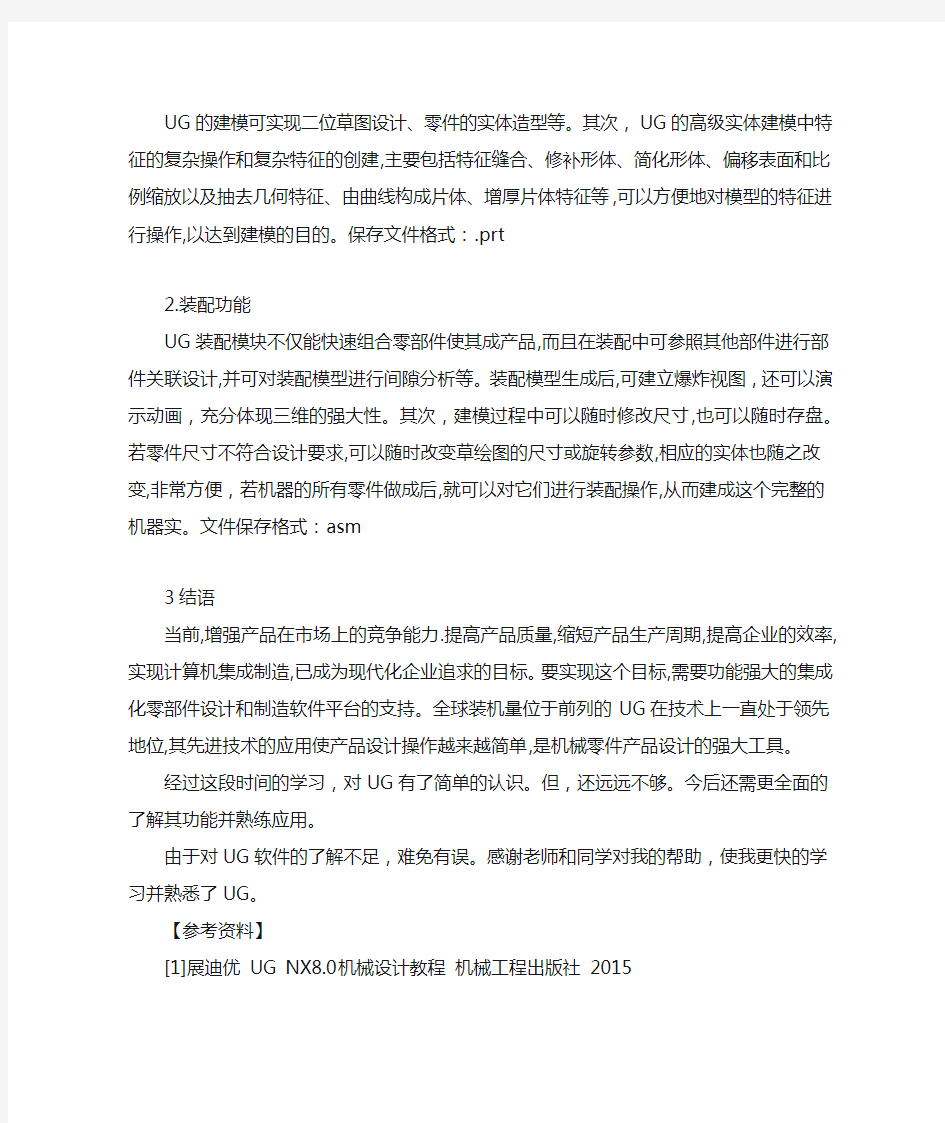
UG心得
【综述】:随着国家制造业的快速发展,对于电脑辅助设计的要求越来越高,所以现在制图软件功能越来越强大。其中UG、CAD等应用越来越广。其中,UG是有美国UGS公司推出的功能强大的三维CAD/CAM/CAE软件系统,其内容涵盖了产品从概念设计、工业造型设计、三维设计、计算机分析、动态模拟与仿真、工程图输出,到生产加工成产品的全过程,应用涉及航空航天、汽车、机械、数控加工等诸多领域。
【关键字】: UG 计算机辅助设计应用
【正文】:UG是EDS公司推出的集CAD/CAE/CAM为一体的三维设计平台,广泛应用于航空、航天、汽车和造船等领域.它可以工作在Windows环境下,也可以工作在其它常用的系统环境下。它是一个交互式的计算机辅助设计和计算机辅助制造系统,具备当今机械加工领域所需的大多数工程设计和制图功能。它还是一个全三维、双精度的造型系统,使用户几乎能够精确地描述任何几何形体,通过对这些形体的组合,就可以对产品进行设计、分析和制图。同时,它可以为机械设计、模具设计以及电器设计单位提供一套完整的设计、分析和制造方案。它是完全参数化的软件,为零部件的系列化建模、装配和分析提供强大的基础支持。它可以管理CAD数据以及整个产品开发周期中所有相关数据,实现逆向工程和并行工程等先进设计方法。它可以完成包括自由曲面在内的复
杂模型的创建,同时在图形显示方面运用了区域化管理方式,节约
系统资源。它具有强大的装配功能,并在装配模块中运用了引用集的设计思想,为节省计算机资源提出了行之有效的解决方案,极大
的提高了设计效率。Unigraphics是Windows风格的用户界面,清楚明确,以工具条代替文字,完全是windows环境下的工作方式,使人视觉和心理都有一种舒适感,它把部分功能,像三维平面、坐标系、轴线、实体、外观等设置成工具条,使工作效率大大提高UG 的CAD/CAE/CAM功能模块有复杂的特征建模、装配功能、运动仿真和有限元分析等。利用这些功能模块可以方便地进行机械零件设计。
1.UG的建模
UG的建模可实现二位草图设计、零件的实体造型等。其次,UG的高级实体建模中特征的复杂操作和复杂特征的创建,主要包括特征缝合、修补形体、简化形体、偏移表面和比例缩放以及抽去几何特征、由曲线构成片体、增厚片体特征等,可以方便地对模型的特征进行操作,以达到建模的目的。保存文件格式:.prt
2.装配功能
UG装配模块不仅能快速组合零部件使其成产品,而且在装配中可参照其他部件进行部件关联设计,并可对装配模型进行间隙
分析等。装配模型生成后,可建立爆炸视图,还可以演示动画,充分体现三维的强大性。其次,建模过程中可以随时修改尺寸,也可以随时存盘。若零件尺寸不符合设计要求,可以随时改变草绘图的尺寸或旋转参数,相应的实体也随之改变,非常方便,若机器的所有
零件做成后,就可以对它们进行装配操作,从而建成这个完整的机器实。文件保存格式:asm
3结语
当前,增强产品在市场上的竞争能力.提高产品质量,缩短产品生产周期,提高企业的效率,实现计算机集成制造,已成为现代化企业追求的目标。要实现这个目标,需要功能强大的集成化零部件设计和制造软件平台的支持。全球装机量位于前列的UG在技术上一直处于领先地位,其先进技术的应用使产品设计操作越来越简单,是机械零件产品设计的强大工具。
经过这段时间的学习,对UG有了简单的认识。但,还远远不够。今后还需更全面的了解其功能并熟练应用。
由于对UG软件的了解不足,难免有误。感谢老师和同学对我的帮助,使我更快的学习并熟悉了UG。
【参考资料】
[1]展迪优UG NX8.0机械设计教程机械工程出版社2015
UG实训报告总结
UG实训报告 实训时间: 实训地点: 实训老师: 实训目的:深入了解UG的各种版本的软件。学会使用UGNX的基本功能与操作,曲线与草图,扫描特征,体素特征,成型特征,特征操作,装配功能,创建工程图等各项功能,初步了解NX与数控编程,及仿真加工。 实训内容: 1.1一 UG简介 1 UG软件介绍 Unigraphis简称UG是美国UGS公司的主导产品,是当今世界上最先进,最流行,应用最普遍的计算机辅助设计和辅助制造系统软件之一。它集合了概念计,绘图,工程设计,分析与加工制造的功能,实现了优化设计与产品生产过程的组合。现在广泛用于机械,汽车,模具,航空航天,医疗仪器等各工行业。 UGNX 由多个应用模块组成,使用这些模块可以实现工业设计,绘图,装配,辅助制造,加工和分析的一体化生产过程。NX是当今世界上最先进且高集成的CAD/CAM/CAE高端软件之一,是siemens plm software公司的高端产品,它广泛应用于机械,汽车,航空航天,家电,电子以及化工各行业的产品设计和制造领域。 2 UG 的基本功能与操作 1》UGNX操作环境
1*ugnx 操作环境是一种windows风格的gu环境,包括基本的系统操作界面,用户操作界面设置和环境参数设置等内容 2*系统操作界面中主要包括标题栏,菜单栏,提示栏,工具栏,绘图工作区和资源导航条等这些部分分担着各不相同的功能 3*文件管理具体包括新建文件,打开文件,保存文件,关闭文件,导入和导出文件等工作 4*工具栏是为快速访问常用操作而设计的特殊对话框,工具栏是一行图标,每个图标代表一个功能,当进入某个模块应用时,为使用户有较大的图形窗口,在默认状态下系统只显示一些常用的工具栏及常用的图标按钮,而不是显示所有工具栏和它们全部图标 2ugnx建模工具 1*在造型设计过程中,许多操作功能将用到ug中一些常用系统工具如点构造器,矢量构造器,类选择器和坐标系构造器等。这些系统常用工具将对建模操作起到辅助,帮助用户方便地创建参考点,参考方向,变换工作坐标系 2*坐标系是用来确定特征或对象的方位,ug系统中用到的坐标有两种形式,分别为绝对坐标系acs和工作坐标系wcs 绝对坐标系是模型空间坐标系,其原点和方位固定不变,而工作坐标系用当前使用的坐标系,其原点和方位随时改变,在一个部件文件中,可以有多个坐标系,但只有一个工作坐标系,所有坐标系均为右手笛卡尔坐标系 选择菜单命令 /格式/wcs,系统会弹出如图示的级联菜单
UG学习心得
UG学习心得 机设二班胡辉灿 在这个暑假,我浅浅学习了ug这个软件,虽然只就是学习了皮毛,但我还就是想来分享一下我得学习心得。希望能帮助广大初学者们少走弯路。大家都知道ug就是一款及CAD/CAE/CAM与一体得工业设计软件。被广泛应用于模具设计等领域。 首先初学者要明确ug得学习板块,ug大概有草图绘制、实体建模、曲面曲线、工程图、模具设计、UG CAM计算机自动编程等模块组成。第二要挑选重点,瞧自己就是想往哪方面发展。如果您想往模具设计方面发展得学习重点得放在工程图、曲线曲面等模块。想往C AM编程方面发展得曲线曲面等复杂得建模可以不必深入研究。当然具体就是要瞧个人兴趣与时间而定。Ug与类似软件Pro/E相比得优劣在于Ug在曲线曲面与CAM自动编程方面就是比效出色得然而在产品渲染上相比之下就有所欠缺了。当然您可以用其它软件做代替如悉牛。本人就是先把ug模型导入犀牛软件然后在导到3dmax渲染得。用3dmax渲染得质感就是相当不错得。第三学习方法注意要点, 1,您可以找个培训机构学习当然也可以自己买套教程自学。自学得朋友要注意得就是学习一定要按步就班从基础得草图学起切勿跳来跳去。至少整套视频教程都要过上一遍。要不然您学到后面会很麻烦。 2,在学习过程中要不断得找图纸练习,自己要懂得摸索。ug得功能就是很强大得只有在不断得画图过程中才会摸索出来。一定要多画,画得越多您学得功能就会越多。 3,学习要有恒心,据了解每10个学ug得最后学出来得也就那么一两个。就是应为她们笨吗…不就是得。重要得还就是在于这些人都没这个学习得恒心多半中道而断。有得甚至没学几天就放弃了。学ug没什么秘诀,如果有那也只就是多学多练。只要您有决心您肯下苦功,您能拿出玩游戏时得那种劲来学ug。只要您有不成功誓不罢休得毅志。那么您就以经成功了一大半了。 4,要多问,自己在画图过程中遇到得问题一定要想办法解决。可以百度也可以多加几个QQ群与论坛。身边有朋友会得就更好了。像我要自学网、好就好模具网、UG 勉费CAD教程网等等…都就是很不错得UG学习网站。自己要懂得总结与掌握最好得做图方法。要举一反三。好得做图方法往往能给您省去很多得做图时间。21世纪速度得重要性大家都懂得。 5,其它学习内容,软件在强大也只就是工具。您如果不会瞧图不学理论只学软件得话那也只就是惘然。像机械制图就是必修得。我们得伟大领袖毛主席说过要理论与实践结合起来。有条件得最好随时到工厂学习。 6、软件版本选者,本人推鉴ug4、0版本。此版本相对比效得稳定。一开始可以用中文版得等用熟了在换成英文版。因为外面大公司都就是用英文版得。 周一我在老师得引导下开始了对ug软件得认识与学习!定义刚开始得学习内容就就是熟悉操作软件得各个菜单与菜单下得每个功能得意义与作用!虽然刚开始得时候一在强调不要再草绘界面上花太多时间去研究!由于刚接触这个软件,感觉比较陌生,我就找了本教材进行学习操作,我对着一本教材开始瞧,并慢慢地跟着练习!去在草绘界面画那些软件书上瞧得一个个小得平面图形!但就是越画那些东西让我感觉好迷茫!经过得讲课让我猛然发现我陷入了一个误区!我就把教材先放下跟着组长安排得一步步走。在每天讲课得引导与得帮助下开始慢慢有了一个方向,让我知道应该把一切绘图都建立在一个大整体中,把对一些线或者一些面得操作放在整个实体中!直接在实体中进行操作,然后在整个实体中去瞧这些菜单下得
UG软件学习方法
对于绝大多数刚入门的新手来说,哪个软件好,哪个版本好,都是学习某个软件的第一个问 题。这很正常。少数人也会更理智细致的提出我现在正在从事某行业或者想从事某行业,我 该学习哪个软件和版本呢。我这句话的意思是想告诉你,ug很好,任何能持续存在和被使用 的软件都很好没知识它们的优势领域不同。 现在应用在工业设计,制造加工行业里,应用到得软件很多,比如ug,catia,proe, cad,犀牛,mastercam,powermill,cimatron,solidwork,inventor,caxa,solidedge, 逆向造型建模软件,imageware,copycad ,rapidform,geomagic,专业a级曲面软件class a,alais studio!再加上一些专业的模流分析软件等等,实在是很多,它们在不同的领域里 大展风采。举个例子吧,ug在模具设计,实体建模,加工编程方面是非常优秀的,在装配, 工程图方面也是足够你使用的。而在汽车外观的建模,属于高级曲面造型,要求曲面质量很 高,百分之八十的企业是使用catia,还有少量的则使用ug。单论加工编程,powermill, mastercam,cimatron相对于其他软件来说,是非常强大地。单论结构设计,proe一直是主 流,现在使用solidwork的人数也在增多。单论工程图,毋庸置疑,cad是非常强大的,而 做逆向的朋友,当然都熟悉imageware,和geomagic那几个专业逆向软件了而很多从事概念 创意设计的朋友,用的较多的是犀牛。每人软件都有自己的特长,也都有自己的缺陷,全才 的软件对于商家来说也是行不通的。我说了这么多,我想朋友应该知道自己该选择那些适合 自己的软件了吧。 我想既然朋友提到了ug,应该是有朋友向你介绍的,我猜想你可能是想从事模具,三维 造型方面的工作吧。现在专门说说ug吧。ug里应用最多的模块是建模,加工编程,其次是 工程图,装配,运动仿真,模流分析,其他的用处就比较少了。我想这些功能足够你用了吧。 ug的在建模方面的最大优势是建模灵活。如果你是画简单规则一些的实体模型的话,ug的建 模速度是相当强悍的,并且可以实现全参数建模,结合一些直接建模的功能,修改起来是相 当方便的。对于曲面建模来说,ug的优势依然是灵活,不像proe那样必须全参,出了一点 问题都拖住了整个进度。虽然说曲面建模修改起来没有proe快,但是一些大的曲面改动proe 同样是无法更新很麻烦的。如果你是做模具,或者建模造型的话,我非常支持大家使用ug。 如果是结构设计的话可能还是选择proe更好些。 关于ug好不好学的问题,我想说的是任何软件在你么有基础的情况下前期都会感到很多 迷惑,那是正常的,在你熟悉ug之后,设置好快捷键,你会发现你的操作速度吓人。 关于学习ug方法的问题,我想就我自己的学习经历提点建议。 1不要光看书和看视频,要大量的结合书籍和视频练习,往往你会觉得你都能看的懂, 等到自己动手的时候才发现,各种莫名其妙,意想不到的事情都出现,解决一个问题,可能 你一个星期或者一个月之后才找到答案。而这个过程,也正是你开始收获进步的过程。 3在掌握基础之后,你就要向复杂一点的曲面开始了,买一些关于曲面建模的教程视频, 前期熟悉各种曲面指令,后期学习建模思路,学习曲面构成的原理是点构线,线构面。等到 了你会熟悉的构造的曲面轮廓线的时候,那基本上你看到什么就能画什么了。 4这最后一点我想说的是,软件熟悉到一定地步,自己综合技能提升到一定层次之后, 才发现之前的过程只是一个学习积累广泛经验的过渡工具。我们在使用软件的过程中,可能 会逐渐在公司里学到了结构,模具,工艺,成本,材料,市场等各种知识,等到你这些知识 了解到一定地步的时候,你就不会再使用这些软件了,软件再熟悉,那也只是一个工具,我 们也只能算是软件操作工。那个时候,你应该成为顶级的工程师,张张嘴吧,或者在草纸上 画上几笔,让下面的人来领会你的意图。就像一个将军,一句话,就顶的上万千小兵。经验和思想才是最有价值的。 码了这么多字,希望能学习ug的朋友有所帮助。也希望大家能静下心来,脚踏实地的迈 上高山之巅。篇二:ug学习方法总结(10年感悟)
UG NX学习心得
《模具专业师资定制培训》学习心得 XXX 非常荣幸的有机会参加由项目办举办,广东今明科技有限公司承办的模具专业师资定制培训,课程从2011年12月9日开始一直到2011年12月24日。 这次的学习内容很多,但学习时间共只有15天,所以每天都是从早上9点开始,一直到晚上9点结束。学习压力是很大的,因为之前从没有接触过UG,而这次的培训是直接进行UG NX 模具设计应用能力培训,属于高级应用,当中包括第三方 CAD 文件到UG 的转换、产品出模角、胶厚检查、模型准备-参数化修整\非参数化修整、注塑机配合参数检查、手工分模;自动分模、模具成型机构设计、模具脱模机构设计、模具浇注系统设计、模具顶出系统设计、模具冷却系统设计、模胚调用及模胚数据库设定、模具标准件的调用及参数修改以及案例分析等15项内容。所以每一天都像打仗一样,每次吃饭都要催了又催才去,吃完饭马上又回去培训室继续练习,晚上也是要门卫赶着才舍得走,回到酒店后还要对着白天的录像继续练习,或者跟同事沟通探讨问题的原因,经常是凌晨12点多才能睡觉。累,非常的累!但是内心却一直是充实而满足的,因为每天都会学到新的知识,每天都感觉自己就像是一块海绵,不停的吸啊吸,不断的壮大。工作这么久了,第一次感觉浑身上下都充满了学习的正能量。 因为这次的学习是6个同事一起出来学习,而且培训时间相对以前的都要长很多,不是一天两天,而是连续15天,每个人都有自己的特长和不足,所以大家可以互相的取长补短,相互学习,效果比起以前的都要好很多。例如王组长和刘老师软件学的比较早,也学的比较好,所以每次画图有难题的时候都是找他们帮忙解决;而像林老师则工厂实际经验多,生产工艺熟,遇到加工工艺实际问题不懂的,就又可以向他请教了;而我则是理论知识比较扎实,所以牵涉到原理结构内容,我可以提供一点意见。 在生活上,也因为人多,可以相互的帮助和照顾。当学习苦闷、压力大的时候可以一起聊聊,压力一下子就释放了。像我行李比较多,男同事都会主动的帮我拿大件的行李。还有因为学习每时每刻都离不开电脑,所以手提电脑要一直背着,虽说手提电脑不算很重,但是整体要一直这么背着,对于比较娇小的我而言还是一件难事,而男同事都会非常体贴的常常过来帮我背,让我感觉非常的温暖。 总的而言,收获是非常大的,我由原来对UG NX一窍不懂到现在可以对简单产品设计模具到模具出图,所以非常感谢学校给了我这次的学习机会,让我可以提升自我,逐步晋升为一名合格的一体化老师,为学校更好的服务。也希望学校以后能多举办类似的活动,当然,
UG实习报告
ug实习报告 一、实习的目的和要求 1. 综合运用ug8.0进行产品设计; 2. 利用参数化设计思想进行产品的系列化、标准化开发。 二、实验的条件 1. 硬件: piv 以上 2. 软件: ug nx 7.0以上 三、实习的内容 1. 零件7底座的建模思想 首先采用实体建模的方法,建圆柱体,然后通过凸台,建圆柱体,最后在通过孔,得到 三个不同大小的孔,再在指定位置做出螺纹孔,最后倒斜角。 2. 底座的建模过程 (1)单击“圆柱”,选择“轴、直径和高度”建模方式,zc正方向为轴线方向,指定 点(0,0,0)作为底面圆心位置,输入直径180,高度28。单击“凸台”,选择步骤1圆柱 的顶面作为凸台放置面,输入直径135,高度157,锥角0°,将凸台底面圆心定位在步骤1 圆柱顶面的圆心处。 (2)单击“孔”,选择凸台的顶面圆心作为孔的顶面中心位置,设置-zc为钻孔方向, 孔的形状为简单型,输入直径96,深度27,顶锥角0°。捕捉步骤4孔的底面圆心作为孔的 顶面中心位置,设置-zc为钻孔方向,孔的形状为简单型,输入直径78,深度68,顶锥角0°。 捕捉底座的底面圆心为孔的顶面中心位置, 设置zc为钻孔方向,孔的形状为简单型,输入直径105,深度28,顶锥角0。 (3)倒斜角,选择两孔台阶的内边缘和底座上部的外边缘,设置对称型倒斜角,输入距 离2。 (4)单击“孔”,选择m10螺纹孔,输入坐标(47,0,0),螺纹深度18,深度20得到下 图,并保存。 3.零件5螺套的建模思想 先做圆柱体,凸台得到整体,再螺纹孔,最后在指定位置坐螺纹 4.零件5螺套建模的过程 (1)圆柱直径78,高度68;凸台,直径95,高度27; (2)选择凸台的顶面圆的象限点作为孔的顶面中心位置,m10螺纹孔,坐标(47,0,0) 贯通得到下图 (3)选择凸台的顶面圆的象限点作为孔的顶面中心位置,孔的形状为简单型,输入直径 50,深度贯通,顶锥角0。并隐藏已生成的螺套实体。 (4)单击“螺旋线”,输入圈数19,螺距8,半径24,螺旋方向为“右手”,螺旋弹 簧底面圆心位置设为相对于wcs的坐标(0,0,-2)。应用,再输入圈数19,螺距8,半径 30,其他参数以及点的位置选择同上。 (5)选择菜单【编辑】|【移动对象】,选择刚创建的两条螺旋线,设置变换的运动方 式为“距离”,输入距离4,选择zc为移动方向,设置“结果”为“复制原先的”。 (6)单击“曲线”工具条上的图标“直线”,分别捕捉四条螺旋线的四个端点,生成四 边形截面曲线。 (7)切换操作模块为【外观造型设计】。 (8)单击“扫掠”。选中步骤12的四边形截面曲线,选3根螺旋线为“引导线”,截面 位置设为“引导线末端”,矢量方向选 +zc
UG心得体会
UG心得体会 世界上最快而又最慢、最长而又最短、最平凡而又最珍贵、最容易被忽视、而又最令人后悔的就是时间。感叹时光如流水,短暂的四周UG实训结束了。首先很诚恳的对老师说一句:您辛苦了!特别是遇到我这种接收新鲜事物较慢的学生您更辛苦了!初学UG时认为它只是一个三维软件,对于具有高智商的人来说、没什么难度,可以说是抱着必胜的信心来学习UG的。然而幻想终成不了现实,幻想有多么完美、现实就有多么残酷,睁开眼睛你还要面对现实。四周的UG实训我认为我战败了。在老师传授新知识时、由于长时间不锻炼大脑的原因,有时候在接收的过程中会出现短路现象,大脑一片空白,导致我所能理解的知识有限。心情真是十分的沮丧,加上天气的炎热、真的令我快要窒息,很想趴在电脑桌上睡一觉一了百了。可是抬头看见目不转睛盯着电脑思索的同学们,让我想起了一个故事:在非洲大草原上、有两只跑的最快的动物狮子和羚羊,每天天一亮羚羊便迅速的向前方奔跑,因为它知道如果不跑便会被狮子吃掉。而此时狮子听见羚羊的奔跑声便会立即打足精神向前方追去,因为它知道如果赶不上羚羊便会被饿死。同样人也要不断的奔跑才能到达理想的彼岸。我不想当也不能当懒惰的羚羊和狮子。所以我必须跟上同学们前进的脚步,遇见不会的UG命令我会虚心向同学们请教,以至于把同学问烦,在这里像帮助过我的同学说声谢谢了!别人一天学会的命令我可能会花两天,三天能学会,但只要能获取果实,我不会吝啬我的汗水。 在UG学习过程中,大家的学习气氛很浓烈,在这种浓烈的学习气氛下,我受到了约束。不过我很高兴自己受到了约束,正是这种约束让我克制了许多在学习中的小毛病。在这个加工班的团队里每为同学都很乐于把自己的知识与其他同学共享。仔细观察你会发现,优等生正带着中等生向前走,中等生正带着理解较慢的学生向前走,因为大家心中都有一个信念:团队一起进步!可能也有个别同学像我这样理解能力较差,老师付出了两倍的努力来传授我们新知识,可是我们往往只学到了老师一倍的成果,但老师没有放弃过我们,我们也没有放弃自己,我坚信只要努力过,终会有丰收的一天。 很高兴也很珍惜与加工班同学一起学习的这段时光,可能以后每位同学都会陆续的步入社会,参加工作,也许没有机会在一起学习了,但我会把这段时光留在我最美好的记忆里。 打个不恰当的比方,UG的后处理虽然没有Mastercam那样的亲和力,但它就像一位高贵的、外冷内热的、喜爱摆酷的妇人一样。除非你有本事征服她,否则你永远别奢望步入她的堂奥;除非你发誓破釜沉舟都要驾驭她,她才会对你俯首听命,唯你是从。等到你会修改后处理了,你会发现这位贵妇人不再那么神秘,她十分的听你的话。你希望什么,她就会给予你什么!初学UG编程的同仁们,不要被UG的后处理而吓得踌躇不前
ug实训心得体会
ug实训心得体会 ug实训心得体会_ug实习个人总结怎么写 2020-05-09 ug是什么?UG是Siemens PLM Software公司出品的一个产品工程解决方案,它为用户的产品设计及加工过程提供了数字化造型和验证手段。下面是xx带来的ug实训的心得体会,仅供参考。 ug实训心得体会篇一按照课程安排我们进行了为期一周的UG实训,今天已经是UG实训的最后一天了。虽然每天都忙的晕头转向,但是回头想想,还真是蛮充实的。想象一下各个标准件设计,然后是各个零部件设计,最后再把自己设计的零件装配都一起。都是三维的,和真实的零件一样,想想都有成就感。当然了在设计过程中也遇到了各种各样的问题,例如有时为了作个螺纹孔需要把坐标系移到另一个地方,再比如说在装配的时候又遇到过约束的情况等等,总之是有很多各种各样的问题。有的问题是自己想办法解决的,有的是和别人讨论的,实在解决不了的就去请教老师,这些问题都被完美的解决了。各个零件都设计好了,也装配好了,那就剩下写实训报告了,写实训报告是什么吗?就是把设计各个标准件、零部件和装配的过程用语言描述的过程。那时我才知道什么叫操作容易,描述难啊。等我把整个操作过程用语言描述下来的时候不看不知道一看吓一跳,连截图加文字竟然弄了一万多字,真实不敢想象啊。 经过一周的集中实训,我对考试没有了畏惧,而是充满了信心,我相信这一周的实训的收获一定能对付的了考试,并期待在考试中取得好的成绩。我喜欢实训,虽然有些辛苦和忙碌,但这样的日子过的很充实,并取得不少收获。 ug实训心得体会篇二世界上最快而又最慢、最长而又最短、最平凡而又最珍贵、最容易被忽视、而又最令人后悔的就是时间。感叹时光如流水,短暂的四周UG实训结束了。首先很诚恳的对老师说一句:您辛苦了!特别是遇到我这种接
UG学习方法总结(10年感悟)
UG学习方法总结(合肥速成UG) 一、10年软件应用心得 1、精准抓住产品基准 速成软件培训完全打破传统的以书本知识为主,我们完全抛开书本,我们所有学员每人一把卡尺,一个实物教授如何用卡尺抓住实物的基准和曲面,有丰富工作经验的产品设计工程师都知道,精准的抓住基准是最关键的,一般的工程师和高级工程师,在设计的数据上可能看不出高低之分,但是若是模具开出来,验证产品装配和工艺时,就完全分出水平,一般工程师的产品试装问题一大堆,往往还无法修模,而高级工程师设计的东西,没有大问题,模具也无需教大的调整,原因是高级工程师在设计产品时,基准抓的准确,不存在累计公差较大的情况,这些东西在逆向开发产品时表现优为明显。 2、只需常用的几十个命令搞定一切复杂产品 速成将复杂神秘的三维设计,简单化,由于软件中有上百个命令,若完全按照书本知识教,你只能学到简单的命令,即使你上百个命令倒背如流,没有自己的设计思想,不能将命令融汇贯通,没有高超的建模思路,你是无法完产品设计的,通过兰工多年工作经验的总结和业余时间的研究,以开发出独特的教学方法,无需看书本上大量的命
令,速成将命令精简到几十个,通过大量实物和项目案例的练习,完全能够搞定一切复杂产品,包括高级复杂曲面的处理。 3、全参数化设计 参数化设计给设计工程师们带来很大方便,尤其体现在高级复杂的曲面设计上,我工厂中遇到很多工程师在设计时总是每一步都去参数,我就不理解问为什么?他们说,保留参数,当你改动别的尺寸时,其他的尺寸会动,我只能说他们对参数化设计没有完全理解或者一知半解,所谓高手在设计时都是全程尽量保持全参数设计,可以设计相关尺寸联动,也可以互不相干,这要看产品具体的情况而定,可能有工程师说,我不参数设计也能改,是的可以但是改起来比较麻烦,有的可能就无法改必须重新设计,尤其是复杂曲面非参数化时,修改起来比较麻烦,甚至非高手就无法完成任务。 二、软件应用的五个层次 在产品设计的门槛中,UG等三维软件的应用是最难跨越的,因为只要精通三维软件后,后面的技术经验,是随着时间的流逝,自然完成的过程,但是三维设计软件的水平就差别很大了,在产品开发过程中,首先要完成设计,然后才能进行产品开发,若软件都不精通,根本无法完成设计,当然软件是设计师最基本也是最重要的技能之一。速成培训将三维设计软件的应用分为以下5个层次,所有学员毕业后必须要掌握的:1、初级水平-------复杂实体建模和中等复杂曲面产品的设计
UG实训心得
Ug实训报告 本学期的最后我们进行了为期四周的UG软件实训学习,这种模块似的学习方式,让我们能在集中的时间段里系统的学习好技能,并且能够在此时间内解决好自己不懂的问题,所以在这短短的三周实训即将结束之时,我对这次UG软件实训获得了诸多经验。 首先,通过实训让我知道UG NX是Unigraphics Solutions公司推出的集CAD/CAM/CAE 于一体的三维参数化设计软件,在汽车、交通、航空航天、日用消费品、通用机械及电子工业等工程设计领域得到了大规模的应用。UG NX7.5是NX系列的旧版本,对我们数控专业学生学习UG软件将会对将来的工作有很大的用处,并且可以感官的认识一些抽象事物。而此次UG实训我们主要学习了草图绘制、实体建模、装配建模。这三个星期进行的UG实训使我们对建模软件的一个学习与认识,亦是对我们数控专业的建模方面补充。与大一时CAD 实训不同的是,CAD是从空白处学习,而本次UG实训则是在CAD的基础上进行的学习,属于在拥有绘图基础上进行的巩固与加深。并且通过在图形绘制的基础上进行简单的建模,因此此次UG实训对与我来说还是学习到很多也掌握了一定的操作技巧,实训期间让我学到很多东西,不仅在理论上让我对数控领域有了全新的认识,在实践能力上也得到了很大的提高,真正的学到了学以致用,更学到很多做人的道理,对我来说受益匪浅。 接着这次实训也让我深刻的了解到,不管在工作中还是在生活中要和老师、同学保持良好的关系是很重要的。做事首先要先做人,要明白做人的道理,如何与人相处是现代社会的做认得一个最基本的问题,对已自己这样一个即将步入社会的人来说,需要学习的东西很多。从一起学习的同学身上我看到了谦虚谨慎、细心努力的态度,在以后我的生活中我还会留意身边同学的优点,从他们身上找寻我所缺少的品质,不断学习。而且此次学习也让我们将那些专业知识进行了系统的联系,让我们能将专业知识系统拥有更好的拓展以及完善,也对我们面对将来的工作有了简单初步的了解,即开阔了视野,又增长了见识,为我们日后走向工作岗位做了铺垫。重要的是这次实训不仅是学习应用软件,更是学习一种学习方法以及考虑问题的方法,一种面临难题的解决思路,当然也注意到了一些自身的问题,就想遇到卡住没有理解的问题多次做都没有解决就会产生急躁的情绪,难以心平气和的去检查问题出现的原因,但通过这么长时间的学习以及老师的讲解,这一问题还是得到了控制,并且因为老师的全面讲解也造成了很少会产生急躁的情绪,不过这也让我意识到了团队协作的重要性,因为一个人的能力终究是有限的,多与同学之间进行讨论研究会得到一想不到的效果,而且通过敢于动手实践,也让我们学到了一些老师忽略到的一些技巧。
UG实训报告
UG实训报告 机制091 李** 实训时间:2011年12月26日——2012年月01月08日 实训地点:精业楼 实训老师:刘老师 实训目的:深入了解UG的各种版本的软件。学会使用UGNX的基本功能与操作,曲线与草图,扫描特征,体素特征,成型特征,特征操作,装配功能,创建工程图等各项功能,初步了解NX与数控编程,及仿真加工。 实训内容: 1.1一 UG简介 1 UG软件介绍 Unigraphis简称UG是美国UGS公司的主导产品,是当今世界上最先进,最流行,应用最普遍的计算机辅助设计和辅助制造系统软件之一。它集合了概念计,绘图,工程设计,分析与加工制造的功能,实现了优化设计与产品生产过程的组合。现在广泛用于机械,汽车,模具,航空航天,医疗仪器等各工行业。 UGNX 由多个应用模块组成,使用这些模块可以实现工业设计,绘图,装配,辅助制造,加工和分析的一体化生产过程。NX是当今世界上最先进且高集成的CAD/CAM/CAE高端软件之一,是siemens plm software公司的高端产品,它广泛应用于机械,汽车,航空航天,家电,电子以及化工各行业的产品设计和制造
领域。 2 UG 的基本功能与操作 1》UGNX操作环境 1*ugnx 操作环境是一种windows风格的gu环境,包括基本的系统操作界面,用户操作界面设置和环境参数设置等内容 2*系统操作界面中主要包括标题栏,菜单栏,提示栏,工具栏,绘图工作区和资源导航条等这些部分分担着各不相同的功能 3*文件管理具体包括新建文件,打开文件,保存文件,关闭文件,导入和导出文件等工作 4*工具栏是为快速访问常用操作而设计的特殊对话框,工具栏是一行图标,每个图标代表一个功能,当进入某个模块应用时,为使用户有较大的图形窗口,在默认状态下系统只显示一些常用的工具栏及常用的图标按钮,而不是显示所有工具栏和它们全部图标 2ugnx建模工具 1*在造型设计过程中,许多操作功能将用到ug中一些常用系统工具如点构造器,矢量构造器,类选择器和坐标系构造器等。这些系统常用工具将对建模操作起到辅助,帮助用户方便地创建参考点,参考方向,变换工作坐标系 2*坐标系是用来确定特征或对象的方位,ug系统中用到的坐标有两种形式,分别为绝对坐标系acs和工作坐标系wcs 绝对坐标系是模型空间坐标系,其原点和方位固定不变,而工作
UG实训报告 (2)
UG实训报告 班级:11模具一班 姓名:学习学习 一、实训要求: (1)应用PRO/E对零件进行分模设计获得成型零件(型芯、型腔,滑块等); (2)(2)绘制型腔零件的二维零件图,按照工程图要求绘制:尺寸标注,形位公差,表面粗糙度,任务栏,图框等。 (3)将PRO/E中得到的3D零件另存为“*.STP”或"*.IGS"格式。(4)对该零件进行工艺路线规划,并应用UG实现其数控设置及模拟加工。 二、实训内容 本次实训所选实物为一塑料肥皂盒,通过proe软件设计出了三维造型、分模设计、工程图,以及应用UG软件对所得到的型腔模进行模拟数控加工,制定机械加工工艺路线,通过查询金属切削手册和机械加工工艺手册等书籍,计算并设置相关工艺参数,以达到模具零件的设计要求。 (一)、塑料件零件材料 肥皂盒结构简单且体积比较小,用于日常生活,应该具备环保、无毒害的特点,其它物理性能和力学性能要求不高。故选择PS塑料(聚苯乙烯)作为零件材料。PS塑料比重:1.05克/立方厘米;成型收缩率0.6%~0.8%;成型温度:170~250℃;其电绝缘性优良,无色透明,
透光率仅次于有机玻璃,着色性耐水性,化学稳定性良好,强度一般质脆。 (二)、三维造型 通过拉伸、剪切、抽壳、及倒圆角获得三维实体造型。 (三)、零件的分模设计
利用手动创建工件,收缩率取PS塑料成型收缩率的平均值0.7% ,然后通过复制零件表面,拉伸、延伸得到分型面,进而分割体积块,得到模具体积块,保存副本为igs文件。 (四)、工程图的绘制 1、利用proe软件将所得到的型腔模导入得到二维工程图并标注工程图的基本尺寸,绘制任务栏及图框。 2、查表计算工程图的尺寸公差和确定形位公差以及表面粗糙度。 肥皂盒是一般日常用品,精度要求不高,故塑料件精度为MT5,然后根据以下表格确定塑料件尺寸公差。
UG软件学习心得
UG软件的学习心得 一、在建模时需要注意的地方: 1.层的分配 层的分配当然应根据需要来制定规范,我在这里提供一个参考: 层号 几何体分类 1‐199 Curves,Sketches,Solid Geometry 200 Flatpattern ( wrieframe ) 模型(线框) 201‐239 Open(optional for ref data,plattom geometry) 开放用于参考数据,阴影几何体项 240 增加到绘图面的绘图几何体 241‐248 Open (绘图项) 249 Parts list crosshatching boundary lines 剖面线文件表 250 格式 251 文件列表 252 版本信息 253 GRIP使用限制 254‐256 开放 2.坐标系 在最后完成的产品中只使用一次的应按绝对坐标建立模型,如将被多次应用则按自身的装配定位点为原点建立模型。零件相对ACS原点位置是由其整体形状和应用方法决定的,一般是将过ACS原点的XY平面作为零件的配合面,Z平面垂直于配合面。例如:如果是个螺栓,X‐Y平面是螺栓头部的基面,Z轴指向螺纹线末端。如果是个支架,X‐Y平面是支架的基面,Z轴指向支架体。补充方法:对于矩形体,应以左下角为原点,长边为X轴。对于圆柱体,Z轴垂直配合面,指向中心线方向。零件若在下一级装配中会进一步被安装,ACS原点必须定位在安装孔, Z轴垂直配合面。 3.其他 所有产品主数模零件反映零件或子装配件的实际重量。密度值必须调整到和材料特性相符。所有螺纹孔都使用攻丝尺寸。创建螺纹时使用Create Threads特性的 ymbolic Thread Type 选项。所有螺纹轴、螺柱等,建模时用螺纹线象征线标出。使用Create Threads特 性的Symbolic Thread Type选项。前两项是出于减小文件尺寸和统一标准的考虑。钣金件的材料厚度要保持一致,满足钣材展开规则。当你决的某些方面的问题也应列入标准时也应列如标准并严格执行。在开展大型工程时,规范统一的标准将大大提高效率。当你需要执行较多的规定时,可建立一个SEED.PRT文件设置好各个规定后保存。建立新文件时打开SEED.PRT另存为需要的文件名。 二、BISTOP函数: 它在UG里的格式是BISTOP( x, dx, x1, x2, k, e, cmax, d)这里它由八个参数定义。它与我们第一次说的函数IMPACT类似。可以这么说:BISTOP是双侧碰撞函数,而IMPACT是单侧碰撞函数。 BISTOP的触发是由两个边界条件确定的,即x1和x2,当x值大于或等于x1且小于或等于x2时,函数值为0,当x值大于x2或小于x1时,它的值是不同的。当x小于x1时,返回值是:k(x1‐x)^e‐cmax*dx*step(x,x1‐d,1,x1,0),当x大于x2时,返回值是:k(x‐ x2)^e‐cmax*dx*step(x,x2,1,x2+d,0)。各种参数表示意义可以从IMPACT里推出来,它只是多了一个x2。
UG设计心得体会
结论 通过本次毕业设计——使我对unigraphics nx软件的实体造型、加工等功能有一定了解,并能熟练运用实体造型中的有关属性命令,如:拉伸、镜像、扫掠、旋转、拔摸等其它命令,也使我深刻了解到unigraphics nx软件的功能之强大、技术之先进,为造型设计、机械设计、加工制造等同领域提高了完整的解决方案,毕业设计培养了我对零件的三维造型能力和加工能力。 ug 软件具有突破性的创新技术,包括直接建模、处理几何体、交互地在屏幕上直观创建和修改特征。直接建模概念简单易学,并且进一步加快了产品的开发过程。应用所学的unigraphics nx7.0软件,通过隐形眼镜盒的造型设计及加工编程,培养了自己的学习能力、创新能力、思维能力。并且学习unigraphics nx7.0的各种基本实体建模指令,由易到难,循序渐进,使自己完全掌握该软件的强大功能。在由发现问题到解决问题的过程中,使我对设计方面也奠定了一定的基础。学习的过程是积累的过程,我相信通过此次的学习我会更加努力的学习,当我完成一个产品的时候,我就会感觉到一种无比的喜悦与轻松,这就是我成功时候的感受。 结论 通过本次毕业设计,使我将掌握的机械设计基础等理论知识同设计实践相结合,加深对理论知识的理解,提高自己的设计能力,同时对unigraphics nx实体造型,装配和渲染的功能有深入了解,并能熟练运用实体造型,曲面造型中的有关属性命令,如:拉伸、扫描、等其它命令。也使我深刻了解到unigraphics nx功能之强大、技术之先进,为造型设计、机械设计、模具设计等同领域提高了完整的解决方案,毕业设计培养了我对零件的三维造型能力和加工能力。 ug 软件具有突破性的创新技术,包括直接建模、处理几何体、交互地在屏幕上直观创建和修改特征。直接建模概念简单易学,并且进一步加快了产品的开发过程。应用所学的unigraphics nx5.0软件,通过电剃须刀的造型设计,培养了自己的学习能力、创新能力、思维能力。毕业设计,是我对3年所学知识进行的一次综合性的复习和总结,并让我们以前所学习的机械设计基础知识得到了更好的巩固,从毕业设计的实践中更好的提高了自己在实际中的应用能力。在由发现问题到解决问题的过程中,使我对设计方面也奠定了一定的基础。本次毕业设计经过两个多月的时间,在指导老师精心指导下圆满的完成了任务,达到了预期的目的和效果。 第四章设计总结 课程设计是培养学生综合运用所学知识、发现、提出、分析和解决实际问题,锻炼实践能力的重要环节,是对我们的实际工作能力的具体训练和考察过程.随着科学技术发展的日新月异,当今计算机应用在生活中可以说得是无处不在。因此作为二十一世纪的大学来说掌握一门计算机绘图技术是十分重要的,而ug又是最常见,功能最强大的一种绘图软件,因此做好ug课程设计是十分必要的。回顾起此次课程设计,至今我们仍感慨颇多,的确,自从拿到题目到完成整个设计,从理论到实践,在整整半个月的日子里,可以学到很多很多的东西,同时不仅可以巩固了以前所学过的知识,而且学到了很多在书本上所没有学到过的知识。通过这次课程设计使我们懂得了理论与实际相结合是很重要的,只有理论知识是远远不够的,只有把所学的理论知识与实践相结合起来,从理论中得出结论,才能真正为社会服务,从而提高自己的实际动手能力和独立思考的能力。在设计的过程中难免会遇到过各种各样的问题,同时在设计的过程中发现了自己的不足之处,对一些前面学过的知识理解得不够深刻,掌握得不够牢固,通过这次课程设计之后,我们把前面所学过的知识又重新温故了一遍。 我这次的设计题目是齿轮泵的设计,大二的时候设计过一次了,一开始觉得很简单,就
UG学习心得
UG心得 【综述】:随着国家制造业的快速发展,对于电脑辅助设计的要求越来越高,所以现在制图软件功能越来越强大。其中UG、CAD等应用越来越广。其中,UG是有美国UGS公司推出的功能强大的三维CAD/CAM/CAE软件系统,其内容涵盖了产品从概念设计、工业造型设计、三维设计、计算机分析、动态模拟与仿真、工程图输出,到生产加工成产品的全过程,应用涉及航空航天、汽车、机械、数控加工等诸多领域。 【关键字】: UG 计算机辅助设计应用 【正文】:UG是EDS公司推出的集CAD/CAE/CAM为一体的三维设计平台,广泛应用于航空、航天、汽车和造船等领域.它可以工作在Windows环境下,也可以工作在其它常用的系统环境下。它是一个交互式的计算机辅助设计和计算机辅助制造系统,具备当今机械加工领域所需的大多数工程设计和制图功能。它还是一个全三维、双精度的造型系统,使用户几乎能够精确地描述任何几何形体,通过对这些形体的组合,就可以对产品进行设计、分析和制图。同时,它可以为机械设计、模具设计以及电器设计单位提供一套完整的设计、分析和制造方案。它是完全参数化的软件,为零部件的系列化建模、装配和分析提供强大的基础支持。它可以管理CAD数据以及整个产品开发周期中所有相关数据,实现逆向工程和并行工程等先进设计方法。它可以完成包括自由曲面在内的复
杂模型的创建,同时在图形显示方面运用了区域化管理方式,节约 系统资源。它具有强大的装配功能,并在装配模块中运用了引用集的设计思想,为节省计算机资源提出了行之有效的解决方案,极大 的提高了设计效率。Unigraphics是Windows风格的用户界面,清楚明确,以工具条代替文字,完全是windows环境下的工作方式,使人视觉和心理都有一种舒适感,它把部分功能,像三维平面、坐标系、轴线、实体、外观等设置成工具条,使工作效率大大提高UG 的CAD/CAE/CAM功能模块有复杂的特征建模、装配功能、运动仿真和有限元分析等。利用这些功能模块可以方便地进行机械零件设计。 1.UG的建模 UG的建模可实现二位草图设计、零件的实体造型等。其次,UG的高级实体建模中特征的复杂操作和复杂特征的创建,主要包括特征缝合、修补形体、简化形体、偏移表面和比例缩放以及抽去几何特征、由曲线构成片体、增厚片体特征等,可以方便地对模型的特征进行操作,以达到建模的目的。保存文件格式:.prt 2.装配功能 UG装配模块不仅能快速组合零部件使其成产品,而且在装配中可参照其他部件进行部件关联设计,并可对装配模型进行间隙 分析等。装配模型生成后,可建立爆炸视图,还可以演示动画,充分体现三维的强大性。其次,建模过程中可以随时修改尺寸,也可以随时存盘。若零件尺寸不符合设计要求,可以随时改变草绘图的尺寸或旋转参数,相应的实体也随之改变,非常方便,若机器的所有
UG实验报告
实验一 一.实验目的 1.初步了解UG NX7的基本功能,操作界面,以及文件管理; 2.熟悉并掌握UG NX7的基本操作; 3.重点掌握UG NX 7的文件管理和工具栏定制。 4.熟悉草图曲线的基本工作环境、草图曲线的创建、草图定位和 约束及其操作 二.实验内容 UG的操作界面,新建文件夹,导入导出文件,保存文件,标准工具栏,视图工具栏,曲线工具栏,特征工具栏,定制工具栏,创建草图,图层的设置,文件的配置,派生直线,快速修剪,制作拐角,快速延伸,圆角,椭圆,尺寸约束,几何约束,镜像曲线,偏置曲线,投影曲线,等一些草图基本操作。 三.实验时间 6月1号 四.实验地点 电信楼 五,实验实例 1.新建文件,命名为caotu.prt 2.定制多边形工具条。 3.在草图环境中画六边形和圆。(尺寸不要求) 4.初步拉伸,熟悉操作界面。
5.熟悉鼠标的作用。 6.保存文件,并将文件导出为IGES。 7.创建螺钉模型 六.实验结果 六边形及拉伸后的模型 螺钉
实验二 一.实验目的 1,熟悉UG的基本操作,以及常用工具; 2.了解并掌握UG的曲线功能 3,能运用UG画简单的实例 4,重点掌握实体建模的功能与命令。 二.实验内容 首选项设置,可视化,视图布局,点构造器,矢量构造器,坐标系,坐标系的变换,图层设置,曲线生成,点,直线,圆弧,正多边形,螺旋线,偏置,桥接,连接,镜像,投影,截面,相交,以及曲线的编辑,布尔运算,圆锥,圆柱,球,沟槽,键槽,回转,拉伸,扫掠。三.实验时间 6月8号 四.实验地点 电信楼 五,实验实例 1. 用所学知识画一个阶梯轴,并在轴上开键槽和沟槽。 2. 画一个杯子。 六.实验结果
UG转SolidWorks心得体会
从UG软件转用SolidWorks软件的使用心得(自学) 起初,我是学习UG软件的,在这里,我有必要说一下我是怎样学习UG的。 首先,要在计算机上装上UG软件,在这个步骤上,花了我不少时间。具体的我也不说了,就说我现在电脑上的Windows7计算机名、用户名都是英文的了,对于这类软件,设为英文是很重要的一步。然后根据教程进行破解,在你认为已经破解了但还是不行的时候,不妨重启你的计算机,也许就行了,当然大部分的错误提示还是要去百度以下为好。 其次,是学习的过程。对我而言,拿上一本教材,在一开始学习草图绘制的时候可以按照书上给的数据和步骤进行,在学习实体、曲面、工程图的时候,就不要一天到晚照着书来操作了,你可以选择一个自己喜欢的东西,进行绘制,在实体建模上,你可以稍微思考一下,这个实体有几种建模方式,比如说,类似传统的切削加工,就是先画出一块大的实体,然后再通过布尔运算减去一个实体,又或者类似如今的增材制造(3D打印),一块一块的建起来,当然这些都是在刚学习是画一个简单的模型用到的方法,实际操作过程中,必然是两个方法结合起来使用。UG软件有很多的命令(功能),在学习的时候不要照搬书上的东西,而是在学习的时候,你要了解UG有哪些功能。比如说,在拉伸命令下,有许多的参数可供选择,而书本上都是给一个界面,让你选择与它一样的选项,在我看来,这是不可取的,学习一个命令,你就要了解它具体可以干什么,比如拉伸命令下有布尔运算,拉伸到那个位置(具体叫什么我忘了),当然一开始的时候都是什么都不会,但可以通过百度,查书,自己摸索来明白(UG爱好者是个不错的网站)。 在有了使用UG软件的基础后,因工作需要转向SolidWorks,这两者的操作方式有些区别,UG可以用Esc键来关闭打开的拉伸、旋转这些窗口,而SolidWorks则需要用√或×来结束打开的命令,UG里默认的键盘快捷键在学习熟练了之后,我就不太习惯使用SolidWorks的鼠标笔势,但幸运的是SolidWorks里也提供键盘快捷键可以自定义。其余的就是命令的位置的区别了。还有一个让我受不了:UG里的拉伸,在SolidWorks里是两个命令:拉伸凸台、拉伸切除。这就导致了我需要自定义两个快捷键,经常出错。其它的,在
UG实训报告书
U G 实 训 报告书 姓名刘超凡 班级14机制3班 专业机械制造与自动化指导教师朱修传 学号3314111024 安徽国防科技职业学院
1.创建主轴外形 1)新建文件。 启动UGNX8.5,单击标准工具栏上新建“按钮”,系统自动弹出”新建”对话框,选择“模型”选项卡,选择单位为“毫米”,使用名称栏默认文件名,单击“浏览”按钮,选择一个保存目录,如E:/UG8.5wenjian/,确定后进入建模界面。 2)创建草图 单击工具栏上的“草图”按钮,系统自动弹出“创建草图”对话框,选择“X-Y”面作为基准面,单击“确定”按钮,进入草绘平面,绘制图1所示草图,单击“完成草图”按钮,然后退出。 图.1 3)回转建模 单击工具栏上的“回转”按钮,弹出“回转”对话框,选择绘制好的边界曲线,指定“Y-C”轴矢量,旋转角度360°,布尔运算为“无”,单击“确定”按钮,得到如图2所示 形状。 图.2 图.3 2.创建键槽 1)创建草图 单击工具栏上的“基准平面”按钮,类型为“按某一距离”,以“X-Y”平面为参考平面,创建一距离“X-Y”平面4cm的平面;单击工具栏上的“草图”按钮,弹出“创建草图”对话框,选择新创建的基准平面作为“基准平面”,绘制如图3所示的的草图;击“完成草图”按钮,然后退出。 2.拉伸(求差) 单击工具栏上的“拉伸”按钮,弹出“拉伸”对话框,选择绘制好的草图,向下拉伸距离为-2cm。布尔运算为“求差”,单击“确定”按钮,得到如图.4所示形状。 图.4 3.符号螺纹 单击工具栏上的“插入”按钮→设计特征→螺纹,选取半球头轴端,创建螺纹。
1.绘制轴套 1)创建草图 单击工具栏上的“草图”按钮,系统自动弹出“创建草图”对话框,选择“X-Y”面作为基准面,单击“确定”按钮,进入草绘平面,绘制图5所示草图,单击“完成草图”按钮,然后退出。 图.5 图.6 图.7 图.8 3)回转建模 单击工具栏上的“回转”按钮,弹出“回转”对话框,选择绘制好的边界曲线,指定“Y-C”轴矢量,旋转角度360°,布尔运算为“无”,单击“确定”按钮,得到如图6所示形状。 2.绘制“轴孔” 1)创建草图 单击工具栏上的“草图”按钮,系统自动弹出“创建草图”对话框,选择“X-Y”面作为基准面,单击“确定”按钮,进入草绘平面,绘制图7所示草图,单击“完成草图”按钮,然后退出。 2)拉伸“轴孔” 单击工具栏上的“拉伸”按钮,弹出“拉伸”对话框,选择图7所示的草图,拉伸距离为:开始距离20,结束距离为20。布尔运算为“求差”,单击“确定”按钮,得到如图.8所示的轴套。 零件3 1.绘制摇把 1)创建草图 单击工具栏上的“草图”按钮,系统自动弹出“创建草图”对话框,选择“X-Y”面作为基准面,单击“确定”按钮,进入草绘平面,绘制图9所示草图,单击“完成草图”按钮,然后退出。 图.9 图.10
